您好,登录后才能下订单哦!
《系统工程师实战培训》
-03-部署域控制器和域名服务器
-06-批量管理远程桌面
作者:学 无 止 境
QQ交流群:454544014
1. 用户管理员密码
强密码
2. 远程桌面端口定义为55155
3. 通过组策略修改防火墙允许55155通过
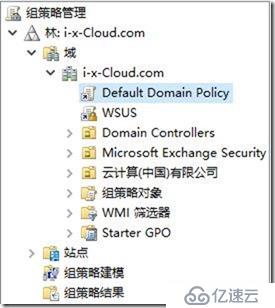
右键-编辑
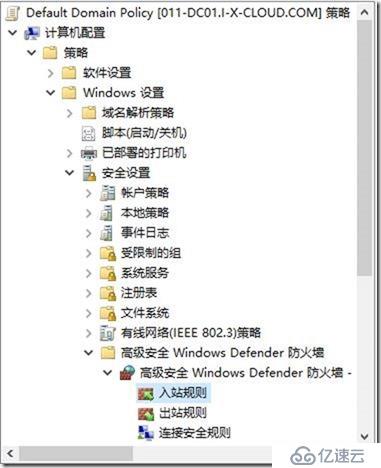
选择-入站规则
选择-新建规则
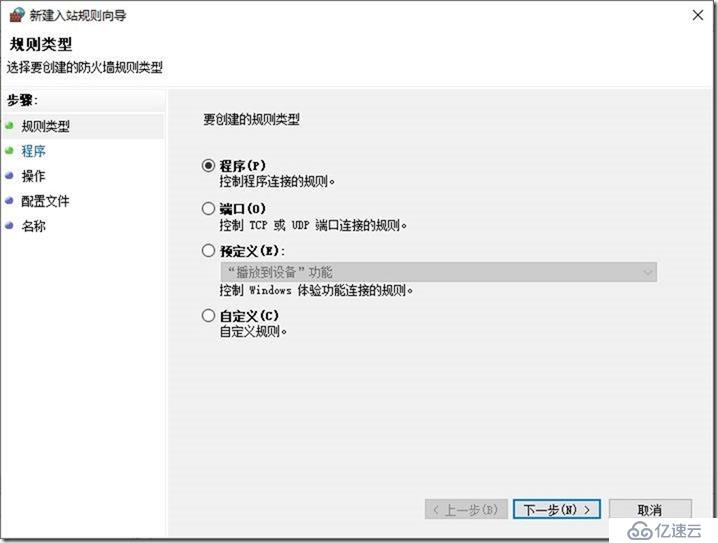

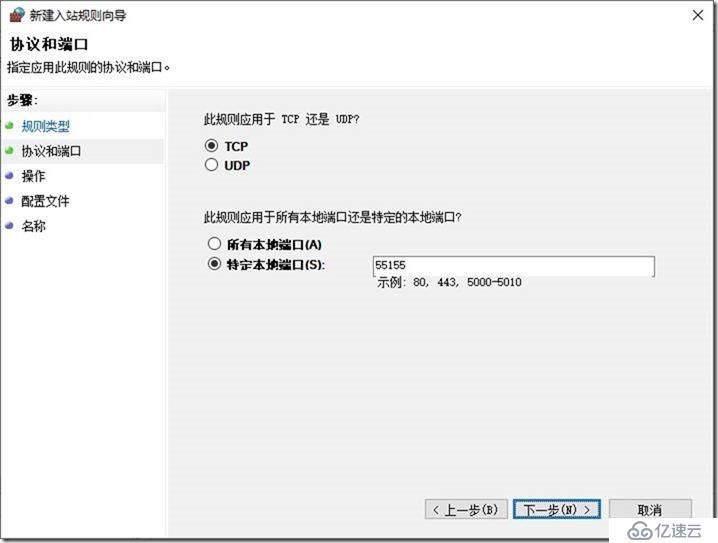

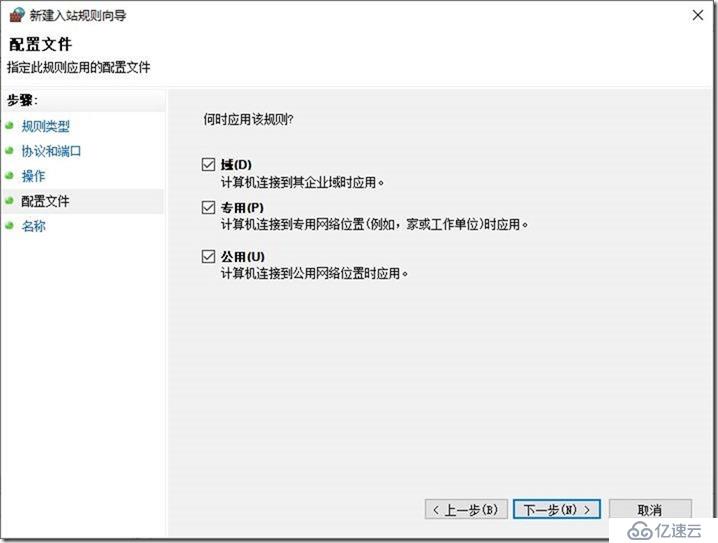

Allow MSTSC 55155
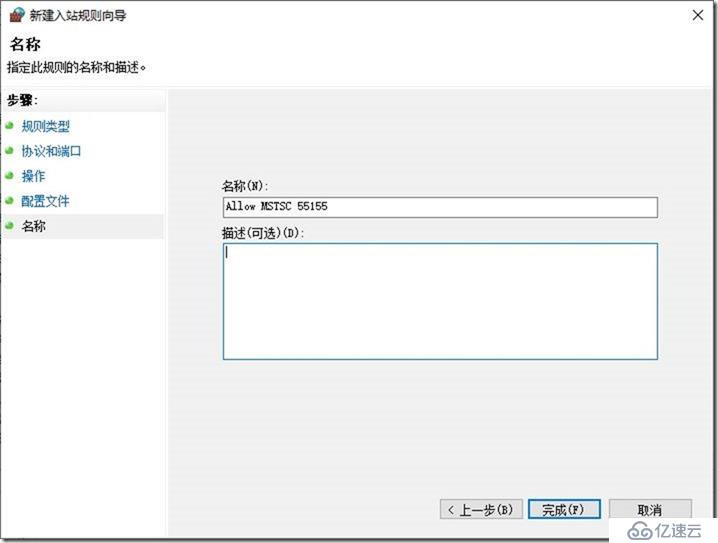

4. 通过组策略修改注策表中远程桌面端口为55155
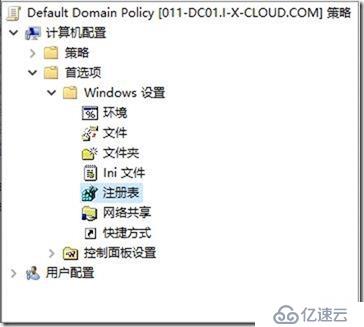
右键-新建-注册表项
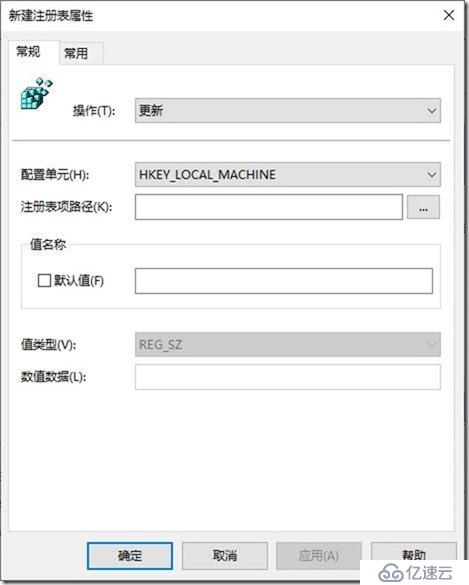
HKEY_LOCAL_MACHINE/System/CurrentControlSet/Control/Terminal Server/Wds/Repwd/Tds/Tcp
HKEY_LOCAL_MACHINE/System/CurrentControlSet/Control/TerminalServer/WinStations/RDP-tcp
MACHINE\SYSTEM\CurrentControlSet\Control\Terminal Server\Wds\rdpwd\Tds\tcp

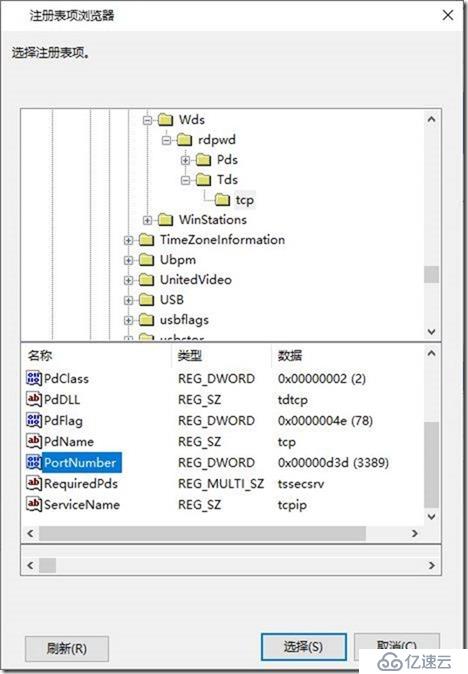
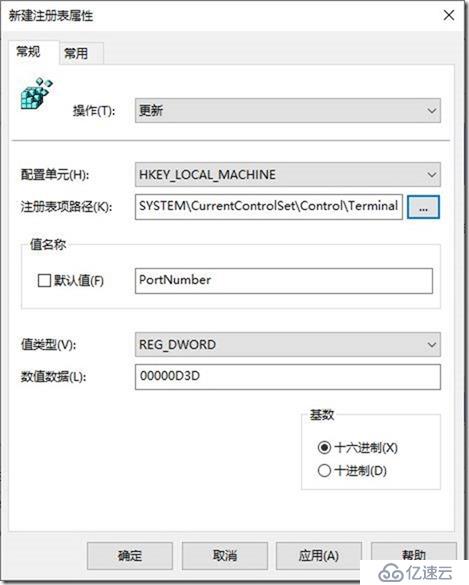
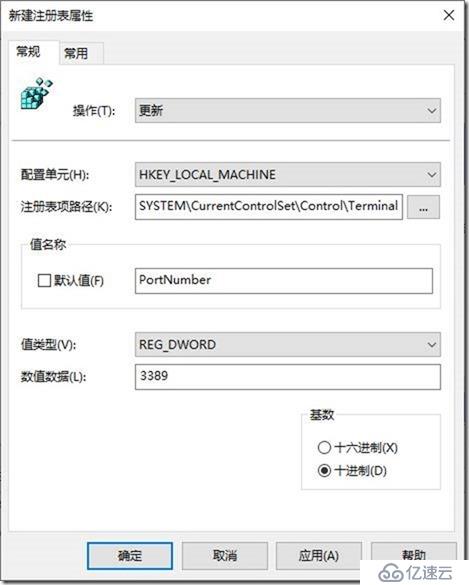
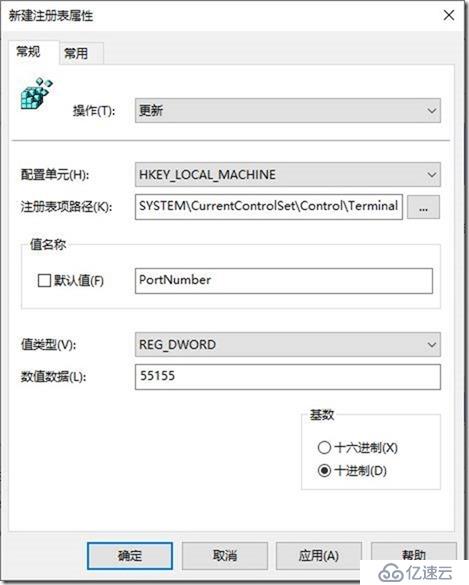

HKEY_LOCAL_MACHINE/System/CurrentControlSet/Control/TerminalServer/WinStations/RDP-tcp
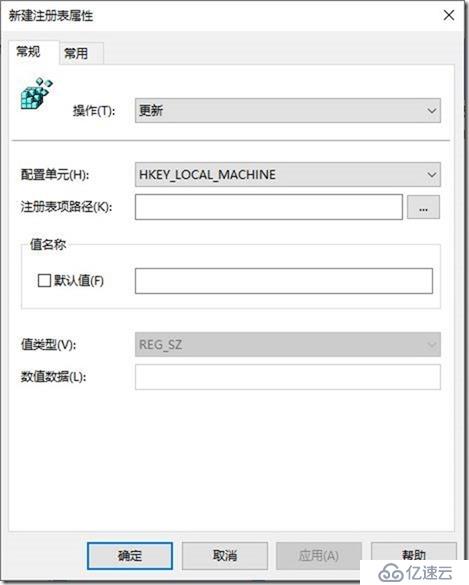
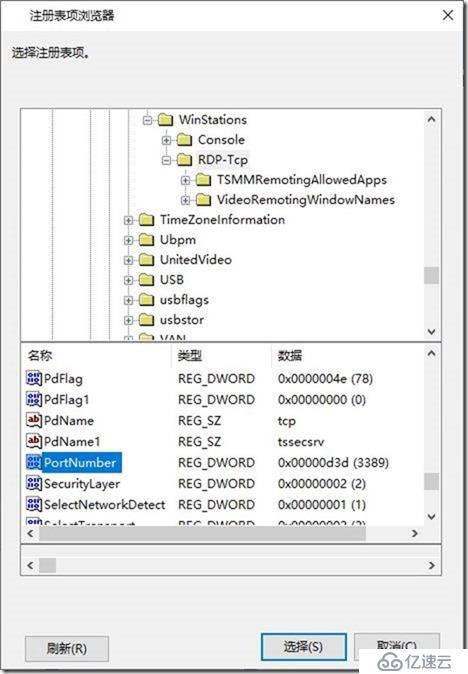
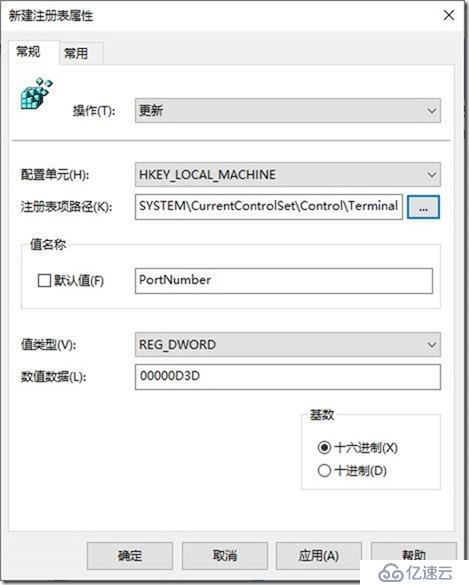
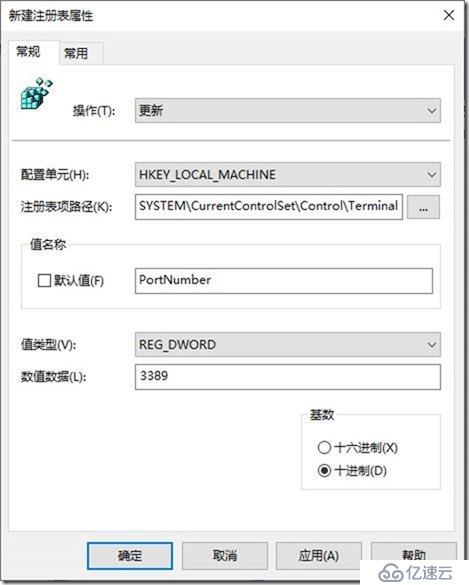
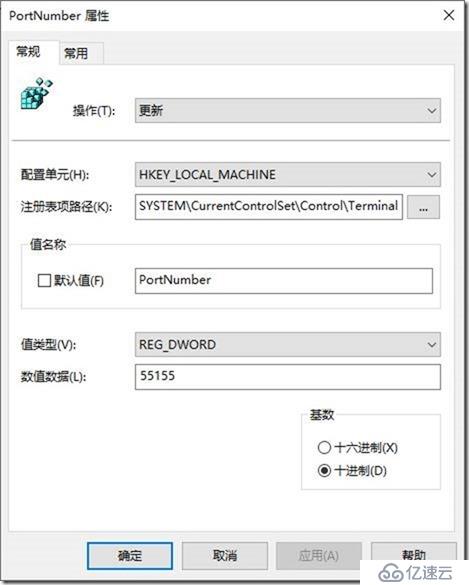

5. 通过组策略允许所有客户端开启远程桌面
右击“Default Domain Policy”,选择“编辑”,
选择“计算机配置”
选择“管理模块”
选择“Windows组件”
选择“远程桌面服务”
选择“远程 桌面会话主机”
选择“连接”
右击“允许用户通过使用远程桌面服务进行远程连接”
选择“编辑”-启用
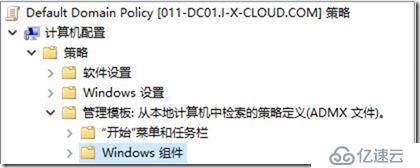
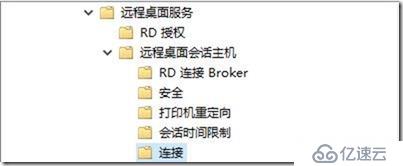
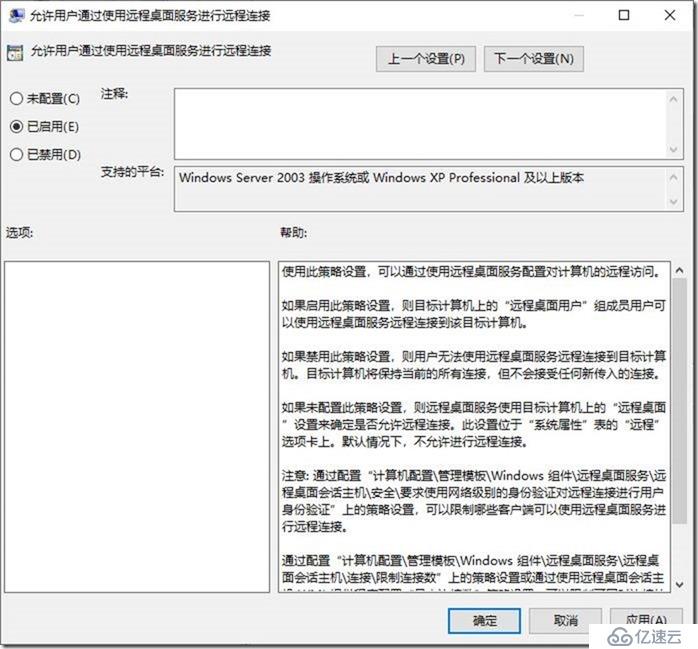
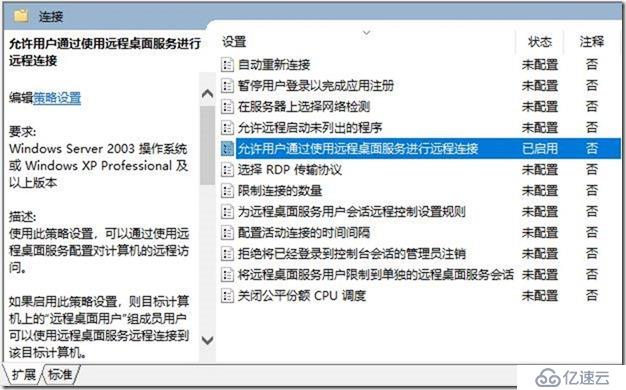
6. 刷新组策略
C:\Users\Administrator.i-x-Cloud>gpupdate /force
正在更新策略...
计算机策略更新成功完成。
用户策略更新成功完成。
C:\Users\Administrator.i-x-Cloud>
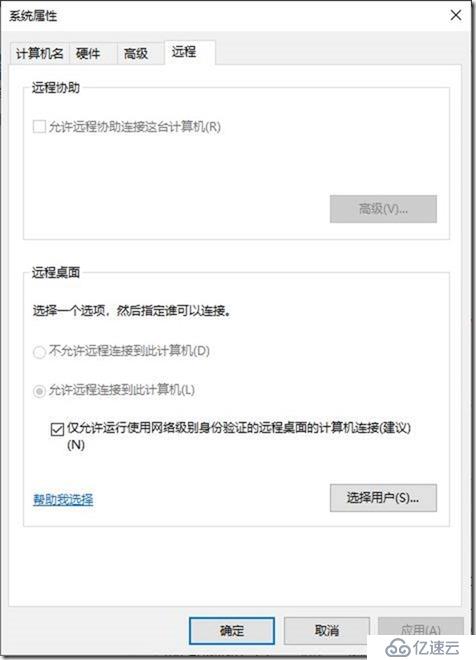
注册表验证
HKEY_LOCAL_MACHINE\SYSTEM\CurrentControlSet\Control\Terminal Server\Wds\rdpwd\Tds\tcp

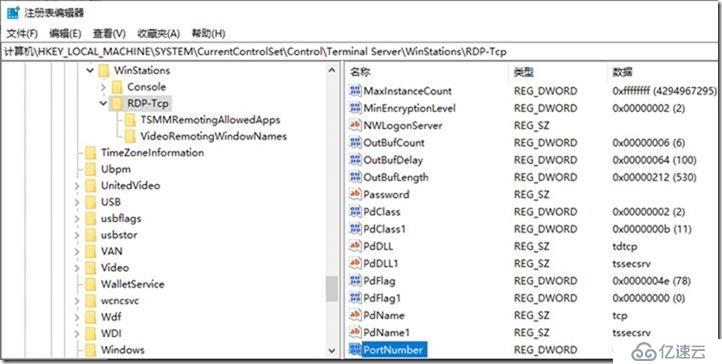
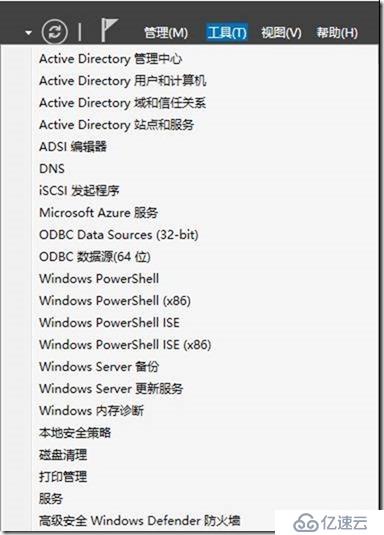
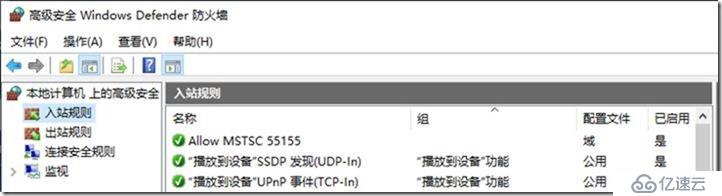
7. 测试
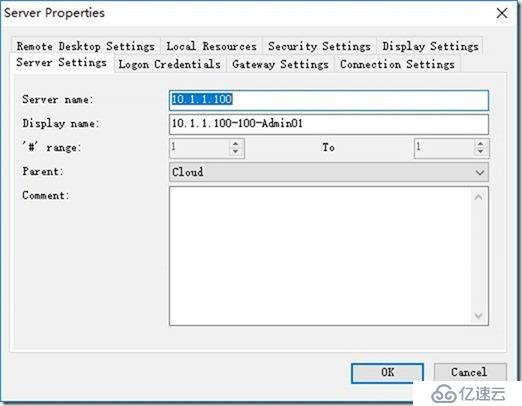
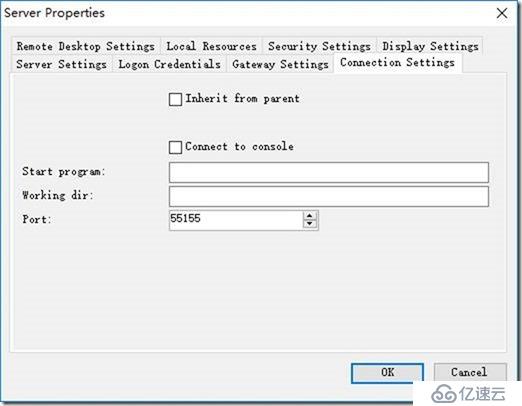
可以远程桌面了!
本文已完成!
免责声明:本站发布的内容(图片、视频和文字)以原创、转载和分享为主,文章观点不代表本网站立场,如果涉及侵权请联系站长邮箱:is@yisu.com进行举报,并提供相关证据,一经查实,将立刻删除涉嫌侵权内容。